Você é um usuário ávido do WhatsApp e costuma usar o popular aplicativo de mensagens instantâneas do iPhone para bater papo com amigos, parentes e colegas de trabalho. No entanto, se você notou recentemente o início de alguns problemas irritantes em seu iPhone e gostaria de tentar lidar com isso fazendo uma boa reinicialização, mas ainda está hesitante sobre o que fazer porque pensa que desta forma você irá perca todas as conversas, saiba que pode contar comigo. Nas linhas a seguir irei de fato explicar tudo o que é possível fazer por recuperar bate-papo do WhatsApp do iPhone.
Com o guia de hoje vamos de fato descobrir juntos como fazer um backup completo de suas conversas no famoso messaging pia, como recuperar chats do WhatsApp do iPhone em caso de necessidade e, conseqüentemente, como evitar que todas as suas conversas sejam irremediavelmente perdidas. Como você diz? Você tem medo que seja muito complicado? Mas não, você está muito errado! Ao contrário do que parece, recuperar chats do WhatsApp para iPhone é realmente muito simples, você só precisa saber como se mover, isso é tudo.
Portanto, se você está realmente interessado em saber o que é necessário fazer para recuperar os chats do WhatsApp do iPhone, sugiro que reserve alguns minutos de tempo livre, fique à vontade e concentre-se cuidadosamente nas informações que vai receber. Preparar? Sim? Tudo bem, então vamos começar!
Antes de explicar como proceder para recuperar os chats do WhatsApp do iPhone, é bom esclarecer imediatamente um ponto. Quando falamos em recuperar chats do WhatsApp do iPhone, geralmente nos referimos à possibilidade de voltar a acessar suas conversas feitas através do famoso app do seu iPhone após ter fornecido instalar ou reinstalar o mesmo. Em outros casos, porém, podemos nos referir à possibilidade de recuperação de bate-papos do WhatsApp do iPhone seguindo o procedimento Arquivamento conversas voluntárias ou involuntárias feitas. Portanto, identifique sua situação entre as indicadas acima e siga as etapas abaixo. Em ambos os casos, essas operações são bastante fáceis de realizar.
Recupere o bate-papo do WhatsApp do iPhone após instalar ou reinstalar o aplicativo
Se a sua intenção é recuperar os bate-papos do WhatsApp do iPhone porque pretende instalar o famoso aplicativo em um novo iPhone em sua posse ou porque deseja reinstalar o aplicativo no seu aparelho, saiba que para ter sucesso na empresa você deve necessariamente ter um backup. Para verificar a disponibilidade de um backup e possivelmente fazer um imediatamente, basta aproveitar a funcionalidade apropriada anexada ao aplicativo e baseada no iCloud, o serviço de armazenamento em nuvem da marca Apple.
Você também pode verificar quando o bate-papo WhatApp foi feito o backup da última vez simplesmente acessando a tela inicial do seu iPhone, pressionando o ícone do aplicativo Whatsapp, tocando na voz Configurações colocado no canto inferior direito, pressionando o item Bate-Papo e então nisso Backup de bate-papo e dando uma olhada na data mostrada ao lado do item Ultimo Back up: anexado na parte superior da seção Backup de bate-papo das configurações do WhatsApp.

Lembre-se de que, por padrão, os backups do WhatsApp no iCloud ocorrem automaticamente com base em um intervalo de tempo predefinido no momento do download e instalação do aplicativo. Porém, se você pretende ajustar o intervalo de tempo ou se você desativou a função de backup e é sua intenção ativá-la novamente, basta acessar a tela inicial do seu iPhone, pressionar o ícone do aplicativo Whatsapp, pressione a voz Configurações que está localizado no canto inferior direito e, em seguida, toque em Bate-Papo. Na nova tela que neste ponto serão mostrados os pressionamentos do item Backup de bate-papo, toque em Backup automático e depois indique se pretende fazer backup do chat em uma base diária, semanal ou mensal, selecionando a opção, respectivamente diariamente, Semanalmente o Mensile. Se a opção for selecionada Desabilitado Portanto, se no passado você desativou o backup do bate-papo, pode ativar a funcionalidade em questão simplesmente selecionando uma das opções que acabei de indicar.
Dependendo de suas preferências e necessidades, você também pode escolher se deseja ou não incluir vídeos em backups de bate-papo simplesmente voltando para a seção Backup de chat das configurações do WhatsApp e ativando, respectivamente, ON ou sobre FORA a chave ao lado do item Incluir vídeos.
Como alternativa ao backup automático, você também pode fazer backup "manualmente" do bate-papo do WhatsApp pressionando na voz Faça backup agora anexado à tela Backup de chats configurações do aplicativo. Neste caso, certifique-se de estar conectado a uma rede WiFi e não à rede celular do seu iPhone para evitar cobranças extras de sua operadora de telefonia devido a uma grande quantidade de dados a serem armazenados.
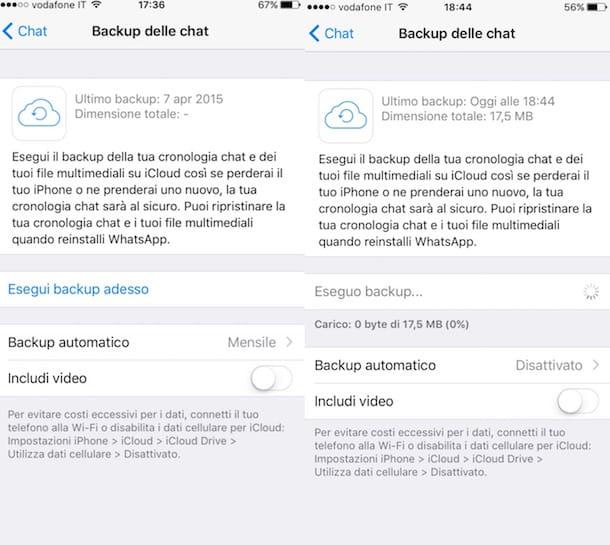
Depois de verificar a disponibilidade de um backup, você pode, portanto, tomar uma atitude real e recuperar os bate-papos do WhatsApp do iPhone. Basta instalar ou reinstalar o WhatsApp no iPhone associado ao mesmo número e ID Apple daquele que gerou o backup. Se você deseja obter mais informações sobre o assunto, siga meu guia sobre como baixar o WhatsApp no iPhone.
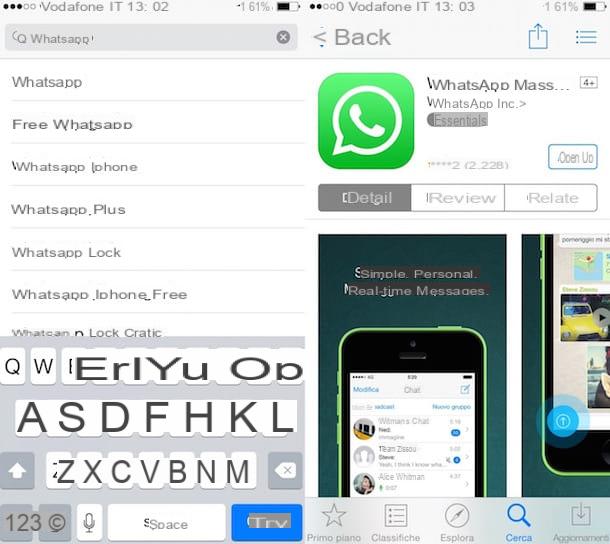
Assim que o aplicativo for iniciado e após ter executado o assistente de configuração adequado mostrado na tela para verificar o número do telefone, o WhatsApp irá detectar automaticamente a disponibilidade do backup e perguntará se você pretende restaurá-lo ou não. Neste ponto, você pode recuperar os bate-papos do WhatsApp do iPhone simplesmente tocando no item Redefinir histórico de bate-papo que é mostrado a você na tela.
Depois, basta aguardar alguns minutos para que o procedimento de recuperação seja concluído e então você poderá acessar sem problemas as conversas do WhatsApp salvas através do backup feito anteriormente no seu iPhone.
Se, por outro lado, você formatou seu dispositivo sem antes ter feito um backup das conversas do aplicativo de mensagens e agora deseja recuperar os bate-papos do WhatsApp do iPhone, lamento informar, mas ... em situações deste tipo não é possível fazer muito. Em todo caso, antes de finalmente jogar a toalha, sugiro que você tente escanear a memória do seu iPhone com um dos softwares que recomendei no meu guia sobre como recuperar arquivos apagados do seu celular.
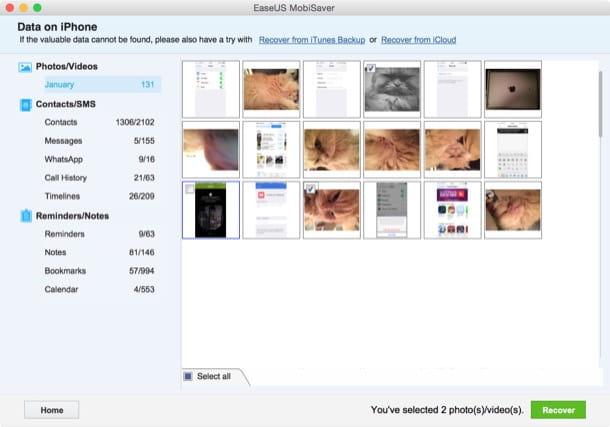
Recupere bate-papos do WhatsApp do iPhone após arquivar conversas
Se você, intencionalmente ou por engano, arquivou uma ou mais conversas feitas com o famoso aplicativo de mensagens, conforme expliquei no meu guia sobre como arquivar conversas do WhatsApp e agora é sua intenção entender como fazer para recuperar os chats do WhatsApp do iPhone As primeiras operações que você precisa realizar são acessar a tela inicial do seu iPhone e pressionar o ícone do aplicativo para mensagens instantâneas.
Agora que você vê que a tela do WhatsApp pressiona o item Bate-Papo colocado na parte inferior, role a tela que é mostrada a você até o final e pressiona o item Bate-papos arquivados. Em seguida, deslize para a esquerda no título da discussão que deseja recuperar e pressione o botão azul Extrair no menu que será mostrado ao lado.
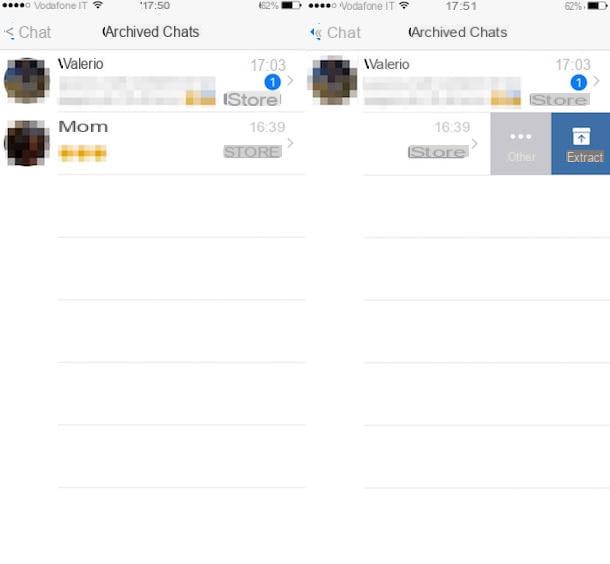
Para recuperar os bate-papos do WhatsApp do iPhone depois de arquivá-los todos ao mesmo tempo, vá para o menu Configurações pressionando o item apropriado localizado no canto inferior direito e, em seguida, pressiona Converse e ligue e selecione Histórico de conversa. Então selecione a opção Extraia todos os chats do arquivo.


























